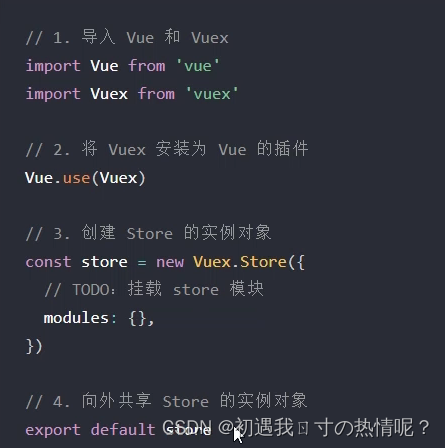
小程序开发---uniapp---商城项目006---加入购物车
【代码】小程序开发---uniapp---商城项目006---加入购物车。
·
因为购物车里面的数据在多个页面中都会用到,此时就需要把购物车的数据存在VUEX里面
配置Vuex
1.在项目根目录中创建store文件夹,专门用来存放vuex相关的模块
2.在store目录上鼠标右键,选择新建->js文件,新建store.js文件:
3.在store.js中按照如下4个步骤初始化Store的实例对象

4.在main.js中导入store实例对象并挂载到Vue的实例上

实操

初始化Store的实例对象


创建购物车的store模块
用来存储和购物车相关的数据
1.在store目录上鼠标右键,选择新建->js文件,创建购物车的store模块,命名为cart.js
2.在cart.js中,初始化如下的vuex模块

3.在store/store.js模块中,导入并挂载购物车的vuex模块,示例代码如下

实操

向外部暴露4个对象:namespaced、state、mutations、getters

在store.js里面导入这个模块

后面我们在访问购物车模块的数据,包括mutations,getters
需要使用m_cart这个路径进行访问
在商品详情页中使用Store中的数据

这个就说明了我们项目里面的vuex就成功的配置好了,是可以正常使用的

点击加入购物车按钮,将商品的信息对象存储到购物车数组里面


实现加入购物车的功能

点击这两个按钮,分别打印出这些


console.log(findResult)是undefined,说明刚开始里面没有这个商品
console.log(state.cart)打印出商品的信息对象
再次点击相同商品的时候,findResult就不会打印出undefined,而是第一个添加的商品信息
console.log(state.cart)打印出的商品的信息对象的个数会加1
动态统计购物车的总数量,并将透传给购物车的角标
脚本的数据是data里面的info显示的
我们需要定义一个计算属性,动态统计商品的总数量
1.在cart.js模块中,在getters节点下定义一个total方法,用来统计购物车中商品的总数量
2.在商品详情页面的script标签中,按需导入mapGetters方法并进行使用
3.通过watch侦听器,监听计算属性total值的变化,从而动态为购物车按钮的徽标赋值


有一点疑惑,为啥新值,能被形参newVal监听到?
在 Vue.js 中,对于 watch 监听的表达式,在其值发生变化时,会立即调用回调函数并传入新值和旧值两个参数,这是 Vue.js 的内置机制。在上述代码中,当 total 值发生变化时,watch 会自动调用回调函数,并将新值作为第一个参数(newVal)传入。
在这里,total 是一个 getter 函数,在 store 中定义了一个名为 total 的 getter,用来计算购物车中所有商品数量的总和。当购物车中商品数量发生变化时,total getter 返回的数据也会发生变化,从而触发 watch 监听函数中的回调函数。因此,通过监听 total 可以实现根据购物车商品数量的变化来更新 UI 页面的需求。
持久化存储购物车中的商品
现在一编译的时候,购物车的商品就没有。因为现在商品的信息是存在内存里面的
可以使用小程序持久化存储的api
1.在cart.js模块中,声明一个叫做saveToStorage的mutations方法,此方法负责将购物车中的数据持久化存储到本地:
2.修改mutations节点中的addToCart方法,在处理完商品信息后,调用步骤1中定义的saveToStorage方法
3.修改cart.js模块中的state函数,读取本地存储的购物车数据,对cart数组进行初始化

优化商品详情页的total侦听器
项目编译之后,购物车的信息不显示
1.使用普通函数的形式定义的wtch侦听器,在页面首次加载后不会被调用。因此导致了商品详情页在首次加载完毕之后,不会将商品的总数量显示到商品导航区域
2.为了防止上述问题,可以使用对像的形试来定义watch侦听器(详细文档请参考Vue官方的watch侦听器心教程),示例代码如下


动态为tabBar页面设置数字徽标
需求描述:从商品详情页面导航到购物车页面之后,需要为tabBar中的购物车动态设置数字徽标。

1.把Store中的total映射到cart.vue中用
2.在页面刚显示出来的时候,立即调用setBadge方法,为tabBar设置数字徽标
3.在methods节点中,声明setBadge方法如下,通过uni.setTabBarBadge()为tabBar设置数字徽标

将设置tabBar徽标的代码抽离为mixins
注意:除了要在cart.vue页面中设置购物车的数字徽标,还需要在其它3个tabBar页面中,为购物车设置数字徽标。
此时可以使用Vue提供的mixins特性,提高代码的可维护性。

1.在项目根目录中新建mixins文件夹,并在mixins文件夹之下新建tabbar-badge.js文件,用来把设置tabBar徽标的代码封装为一个mixin文件
2.修改home.vue,cate.vue,cart.vue,my.vue这4个tabBar页面的源代码,分别导入@/mixins/tabbar-badge.js模块并进行使用



更多推荐
 已为社区贡献4条内容
已为社区贡献4条内容









所有评论(0)